在计算机使用的过程中,有时我们需要更换操作系统来满足不同的需求。本文将详细介绍如何通过XP系统U盘安装新系统,让您能够轻松实现操作系统的更替,以便更好地适应不同的工作和娱乐环境。
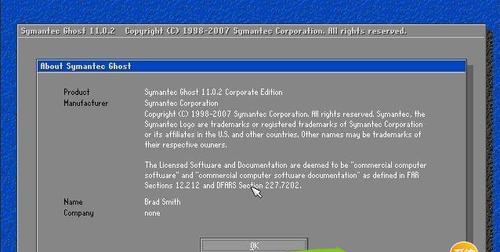
1.准备必要的材料和工具
在进行XP系统U盘安装新系统之前,首先需要准备一台安装了XP系统的电脑、一个至少16GB容量的U盘、新系统的安装文件以及一个可用的电脑来下载所需的工具软件。

2.下载并安装UltraISO软件
在电脑上下载并安装UltraISO软件,它是一款功能强大的ISO镜像文件制作与编辑工具,可以帮助我们制作U盘启动盘。
3.制作U盘启动盘
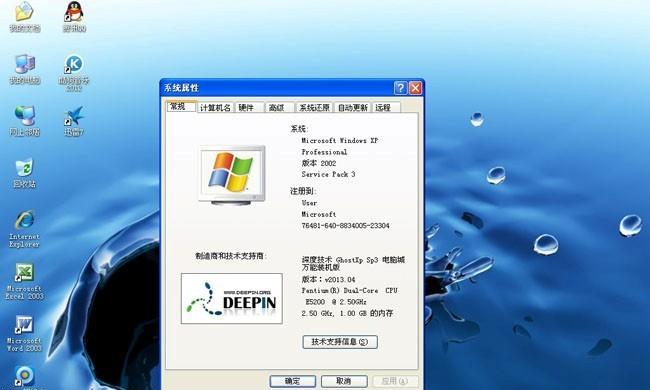
打开UltraISO软件,选择“文件”->“打开”,找到新系统的ISO镜像文件并打开。然后选择“启动”->“写入硬盘映像”,选择U盘所在的驱动器,并点击“写入”按钮,等待制作完成。
4.设置BIOS启动项
将制作好的U盘插入需要安装新系统的电脑,重启电脑并按下相应的按键(通常是Del键或F2键)进入BIOS设置界面,找到“启动顺序”或“Boot”选项,将U盘设为第一启动项。
5.保存设置并重启电脑
在BIOS设置界面将U盘设为第一启动项后,保存设置并退出BIOS界面,电脑将自动重启。此时电脑将通过U盘启动,进入新系统的安装界面。
6.开始安装新系统
根据新系统的安装界面提示,选择相应的语言、时区和键盘布局等设置,然后点击“下一步”按钮。接下来,按照系统安装向导的提示,选择磁盘分区和安装路径等相关设置。
7.等待系统安装完成
在完成相关设置后,系统将开始自动安装,这个过程可能需要一些时间,请耐心等待。安装过程中不要断开电源或移除U盘,以免导致安装失败或数据丢失。
8.配置系统设置
系统安装完成后,根据个人需求进行系统配置,比如设置用户名和密码、网络连接、更新和安装所需的驱动程序等。
9.安装所需的软件和驱动程序
根据个人使用需求,安装所需的软件和驱动程序,以确保新系统能够正常运行并满足个人需求。
10.备份重要数据
在安装新系统之前,务必备份重要的数据文件,以免在安装过程中丢失。可以将数据文件保存在其他存储介质上,比如外接硬盘或云存储服务中。
11.注意事项
在安装新系统的过程中,需要注意一些事项,比如选择合适的系统版本、确保硬件兼容性、避免非法软件和恶意代码等。
12.常见问题及解决方法
在安装新系统的过程中,可能会遇到一些问题,比如无法启动、安装失败或驱动不兼容等。针对这些常见问题,本将提供相应的解决方法。
13.优化系统性能
安装新系统后,我们可以通过一些优化操作来提升系统的性能和稳定性,比如关闭不必要的启动项、清理垃圾文件、定期更新系统和驱动程序等。
14.注意事项及常见问题解决方法
本节将继续介绍一些注意事项,并给出一些常见问题的解决方法,以便读者能够更好地进行XP系统U盘安装新系统的操作。
15.
通过本文的详细教程,我们学习了如何通过XP系统U盘安装新系统的步骤和注意事项。希望读者能够根据这个教程,轻松安装自己所需的新系统,并在日常使用中更加方便和高效。





